متغیرهای سیستم و محیط کاربر در ویندوز 11/10 توضیح داده شده است
متغیرهای سیستم و محیط کاربر(System and User Environment Variables) همیشه موضوع پیچیده ای برای کاربران روزمره سیستم عامل ویندوز(Windows OS) بوده است. چه کار می کنند؟ یک آموزش در اینترنت گفته می شود یک متغیر PATH اضافه کنید ، اما آن چیست؟ این متغیرها را از کجا پیدا کنم؟ به همه این سوالات به زودی در این پست پاسخ داده خواهد شد. ما سعی کردهایم یک نمای کلی در سطح بالا از اینکه متغیرهای (User Environment Variables)سیستم(System) و محیط کاربر چیست و چگونه میتوانید از آنها استفاده کنید به شما ارائه دهیم.
در این پست، متغیرهای محیط(Environment Variables) ، متغیرهای سیستم(System) و محیط کاربر(User Environment Variables) و نحوه افزودن و اصلاح آنها را مورد بحث قرار خواهیم داد. سپس به سراغ Dynamic System Variables می رویم و نحوه استفاده از آنها را در خط فرمان می بینیم.
متغیر(Variable) محیطی در سیستم عامل ویندوز چیست؟(Windows OS)
Environment Variable با دو کلمه مجزا به نام Environment و Variable تشکیل می شود. بیایید ابتدا «متغیر» را مورد بحث قرار دهیم. این بدان معنی است که موجودیت می تواند یک مقدار را ذخیره کند و از رایانه ای به رایانه دیگر متفاوت باشد. ویندوز(Windows) یک " محیط(Environment) " برای برنامه ها برای اجرا و انجام عملیات فراهم می کند و این همان چیزی است که حرف اول را می زند. با ترکیب هر دو، Environment Variables آن دسته از اشیاء پویا هستند که مقادیر ارائه شده توسط محیط را ذخیره می کنند. اکنون محیط مقادیری را ارائه می دهد که به سایر برنامه ها در به دست آوردن برخی اطلاعات حیاتی در مورد سیستم کمک می کند. مانند یک متغیر محیطی به نام "windir" که مربوط به دایرکتوری ویندوز است(Windows)نصب شد. برای مشاهده عملی این، یک پنجره کاوشگر باز کنید و " %windir% " را در نوار آدرس تایپ کنید. پوشه نصب ویندوز(Windows) باز می شود.
به همین ترتیب، میتوانید با استفاده از متغیر «windir» در برنامهها و اسکریپتهای دیگر به فهرست راهنمای ویندوز مراجعه کنید. (Windows)متغیرهای متعدد دیگری نیز وجود دارند که می توان به آنها دسترسی داشت، " TEMP " یا "TMP" متغیری است که به دایرکتوری اشاره می کند که همه فایل های موقت در آن ذخیره می شوند. محبوب ترین متغیر " مسیر(Path) " متغیری است که به دایرکتوری های حاوی فایل های اجرایی اشاره می کند. به طوری که می توانید یک برنامه را از Command Prompt در هر دایرکتوری دیگری اجرا کنید. ما در ادامه این پست مسیر(Path) را توضیح دادیم . همه این متغیرها زمانی که در حال توسعه چیزی هستید یا از پوسته زیاد استفاده می کنید مفید هستند.
متغیرهای (User Environment Variables)سیستم(System) و محیط کاربر چیست؟
بسیار شبیه به نحوه عملکرد رجیستری(Registry) در ویندوز(Windows) ، متغیرهای (User Environment Variables)سیستم(System) و محیط کاربر را داریم . متغیرهای سیستم در سراسر سیستم پذیرفته شده اند و از کاربری به کاربر دیگر متفاوت نیستند. در حالی که(Whereas) ، محیط(User Environments) های کاربر به طور متفاوتی از کاربر به کاربر دیگر پیکربندی می شوند. می توانید متغیرهای خود را در زیر کاربر اضافه کنید تا سایر کاربران تحت تأثیر آنها قرار نگیرند.
فقط برای اطلاع شما از آنجایی که ما در حال بحث عمیق در مورد موضوع هستیم. متغیرهای سیستم قبل از (System Variables)متغیرهای کاربر(User Variables) ارزیابی می شوند . بنابراین اگر چند متغیر کاربر با همان نام متغیرهای سیستم وجود داشته باشد، متغیرهای کاربر در نظر گرفته می شوند. متغیر Path به روشی متفاوت تولید می شود. مسیر(Path) موثر ، متغیر مسیر کاربر است که به متغیر (User Path)مسیر سیستم(System Path) اضافه شده است. بنابراین ترتیب ورودی ها، ورودی های سیستم و به دنبال آن ورودی های کاربر خواهد بود.
نحوه افزودن و اصلاح متغیرهای محیطی
یک هشدار کوچک قبل از اینکه عمیق تر شویم. یک نقطه بازیابی سیستم ایجاد کنید و سعی کنید تنظیمات موجود پیکربندی شده برای سیستم خود را دستکاری نکنید. تا زمانی که در مورد اعمال خود بسیار مطمئن باشید. برای باز کردن پنجره «متغیرهای محیطی»، این مراحل را دنبال کنید:
- روی نماد "This PC" کلیک راست کرده و "Properties" را انتخاب کنید.
- اکنون در این پنجره از قسمت سمت چپ "Advanced System Settings" را انتخاب کنید.
- آخرین دکمه(Hit) را با عنوان "متغیرهای محیطی" فشار دهید تا پنجره مقصد باز شود.
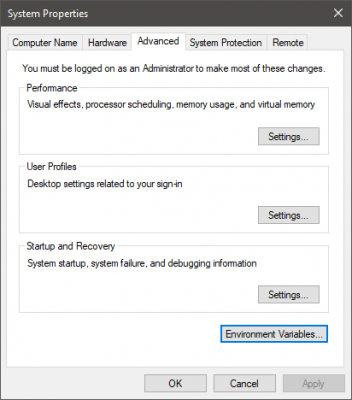
هنگامی که این مورد را باز کردید، می توانید متغیرهای User و System را به طور جداگانه مشاهده کنید. (System)نام متغیر در ستون اول و مقدار آن در ستون دوم است. دکمههای مربوطه در زیر جدول به شما امکان میدهند این متغیرها را «افزودن»، «ویرایش» و «حذف» کنید.
با استفاده از متغیر Path
Path پر استفاده ترین متغیر محیطی است. همانطور که اشاره کردم، به دایرکتوری هایی اشاره می کند که حاوی فایل های اجرایی هستند. هنگامی که متغیر Path(Path) خود را به درستی تنظیم کردید ، می توانید از این فایل های اجرایی در هر نقطه از سیستم استفاده کنید. بیایید سعی کنیم این را با یک مثال درک کنیم. پنجره متغیرهای محیطی را باز کنید و در متغیرهای سیستم به دنبال " مسیر(Path) " بگردید.
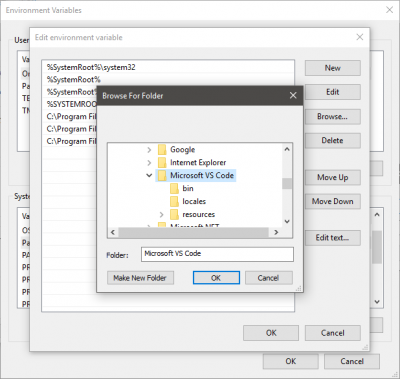
روی(Click) "ویرایش" کلیک کنید و سپس روی " جدید(New) " بدون بازی کردن با سایر کنترل ها در حال حاضر کلیک کنید. اکنون بر روی browse کلیک کنید و پوشه ای را انتخاب کنید که فایل اجرایی مورد نظر شما را دارد. روی(Click) "OK" کلیک کنید و همه چیز را ذخیره کنید. من "Visual Studio Code" قابل اجرا را به مسیر اضافه کردم.
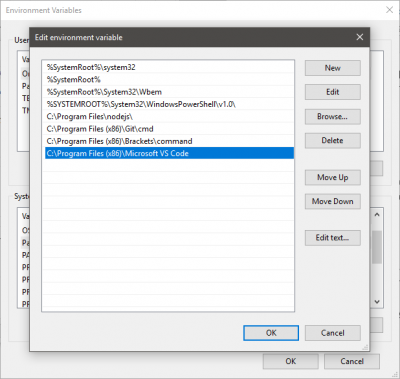
اکنون برای اجرای برنامه خود، Command Prompt را باز کرده و نام فایل اجرایی موجود در پوشه را تایپ کنید. اگر برنامه از آن پشتیبانی می کند، می توانید آرگومان های اضافی ارائه دهید. برنامه از خط فرمان اجرا می شود بدون اینکه در دایرکتوری جایی که دستور را اجرا کرده اید باشد. این زیبایی متغیر Path است(Path variable) .
فهرست همه متغیرهای محیطی
Command prompt را باز کرده و " SET " را تایپ کرده و Enter را بزنید . کل لیست متغیرها با مقادیر فعلی آنها نمایش داده می شود و می توانید برای ایجاد تغییرات در رایانه خود به آن مراجعه کنید.
متغیرهای محیط پویا
بر خلاف متغیرهای معمولی، متغیرهای محیط پویا توسط CMD ارائه میشوند نه توسط سیستم. شما نمی توانید مقادیر این متغیرها را تغییر دهید و هر زمان که پرس و جو شد آنها به مقادیر گسسته مختلف گسترش می یابند. ما معمولا از این متغیرها برای پردازش دسته ای استفاده می کنیم و اینها در محیط ذخیره نمی شوند. حتی دستور 'SET' این متغیرها را آشکار نمی کند. برخی از متغیرهای محیط پویا در زیر فهرست شده اند.
بخوانید(Read) : نحوه افزودن متغیرهای محیطی به منوی زمینه(How to add Environment Variables to Context Menu) .
لیست متغیرهای محیطی در Windows 11/10
%APPDATA% – C:Users<username>AppDataRoaming
%ALLUSERSPROFILE% – C:ProgramData
%CD% – با تایپ این دستور، دایرکتوری فعلی که در آن کار می کنید به شما ارائه می شود.
%COMMONPROGRAMFILES% – C:Program FilesCommon Files
%COMMONPROGRAMFILES(x86)% – C: فایل های برنامه (x86) فایل های مشترک
%COMMONPRGRAMW6432% – C:Program FilesCommon Files
%CMDEXTVERSION% - این متغیر به نسخه پسوندهای خط فرمان گسترش می یابد.
%COMSPEC% – C:WindowsSystem32cmd.exe
%DATE% : – این متغیر تاریخ جاری را بر اساس ترجیحات قالب تاریخ به شما می دهد.
%ERRORLEVEL% - سطح خطای تعیین شده توسط آخرین دستور اجرا را تعیین می کند.
%HOMEDRIVE% – C:
%HOMEPATH% -C: Users<username>
%LOCALAPPDATA% – C:Users<username>AppDataLocal
%LOGONSERVER% – \<domain_logon_server>
%PATH% – C:Windowssystem32;C:Windows;C:WindowsSystem32Wbem
%PATHEXT% – .com ; exe . خفاش(.bat) . cmd . vbs . .vbe ;.js; jse . .wsf ; .wsh ;.msc
%PROGRAMDATA% – C:ProgramData
%PROGRAMFILES% – C: فایل های برنامه
%PROGRAMW6432% – C: فایل های برنامه
%PROGRAMFILES(X86)% – C:Program Files (x86)
%PROMPT% – $P$G
%SYSTEMDRIVE% – C:
%SYSTEMROOT% – C:ویندوز
%TIME% - به طور مشابه، زمان فعلی را با توجه به ترجیحات قالب زمان به شما می دهد.
%TMP% – C:Users<username>AppDataLocalTemp
%TEMP% – C:Users<username>AppDataLocalTemp
%USERNAME% - <username>
%USERPROFILE% – C:Users<username>
%USERDOMAIN%– دامنه کاربری(Userdomain) مرتبط با کاربر فعلی.
%USERDOMAIN_ROAMINGPROFILE%– دامنه کاربری(Userdomain) مرتبط با نمایه رومینگ.
%WINDIR% – C:ویندوز
%PUBLIC% – C:UsersPublic
%PSMODULEPATH% – % SystemRoot %system32WindowsPowerShell 1.0Modules
%ONEDRIVE% – C:Users<username>OneDrive
%DRVERDATA% – C:WindowsSystem32DriversDriverData
%CMDCMDLINE% - خروجی خط فرمان مورد استفاده برای راه اندازی جلسه خط (Outputs)فرمان(Command Prompt) فعلی . ( خط فرمان(Command Prompt) .)
%COMPUTERNAME% -نام سیستم را خروجی می دهد.
%PROCESSOR_REVISION% - خروجی ویرایش پردازنده.
%PROCESSOR_IDENTIFIER% - شناسه پردازنده را خروجی می دهد.
%PROCESSOR_LEVEL% - سطح پردازنده را خروجی می دهد.
%RANDOM% - این متغیر یک عدد تصادفی از 0 تا 32767 را چاپ می کند
%NUMBER_OF_PROCESSORS% - تعداد هسته های فیزیکی و مجازی را خروجی می دهد.
%OS% – Windows_NT
این تقریباً مربوط به سیستم(System) و متغیرهای محیط کاربر(User Environment Variables) در ویندوز(Windows) بود. ویندوز(Windows) دارای متغیرهای بسیار بیشتری است - فراموش نکنید که آنها را با استفاده از دستور "SET" بررسی کنید.
نکته(TIP) : Rapid Environment Editor یک ویرایشگر قدرتمند متغیرهای(Variables Editor) محیطی برای ویندوز(Windows) است.
Related posts
Rapid Environment Editor: محیط زیست Variables Editor برای Windows 10
چگونه برای ایجاد یک System Recovery Drive در Windows 11/10
نحوه اجرای DISM در Windows 11/10 برای تعمیر Windows System Image
چگونه برای اضافه کردن Environment Variables به Context Menu در Windows 10
چگونه به استفاده از Charmap and Eudcedit ساخته شده در ابزار از Windows 10
چگونه برای تغییر Location تنظیمات در Windows 10
Fast Startup چیست و چگونه آن را فعال یا غیر فعال کردن آن در Windows 10
چگونه برای نقشه برداری Network Drive یا اضافه کردن FTP Drive در Windows 11/10
Microsoft Windows Error Reporting Service در Windows 10
نحوه انجام Automatic Startup Repair در Windows 10
OOBE و یا خارج از جعبه تجربه در Windows 11/10 چیست؟
نمایش یا مخفی کردن Information Cards در News and Interests در ویندوز 10
WinSxS Folder در Windows 10 توضیح داد
چگونه به فعال کردن Wake-on-LAN در Windows 10
چگونه برای اجرای Windows Memory Diagnostics Tool در Windows 11/10
چگونه برای تغییر News and Interests Feed Language در Windows 11/10
نحوه فعال یا غیر فعال کردن AutoPlay در Windows 11/10
چگونه برای تنظیم مجدد Windows 11/10 بدون استفاده از Settings app
روشن یا Off Shared Experiences feature در Windows 11/10
نحوه اضافه کردن یا حذف موضوعات در News and Interests در Windows 10
